Если в операционной системе обнаружены ошибки или сбои каких-нибудь файлов, опытные пользователи используют специальную программу ОС sfc /scannow, она помогает решить многие из них. Она проверяет целостность данных и отображает состояние файлов системы в строке. Если она обнаружила ошибки и не смогла их автоматически восстановить, то пользователь видит следующее сообщение — «Программа защиты ресурсов Windows обнаружила поврежденные файлы, но не может восстановить некоторые из них». Что же делать дальше? Ответ вы найдете в этой статье.
Чаще всего причиной поврежденных файлов становится мгновенное отключение компьютера от сети, особенно в момент работы сразу нескольких приложений. Система не успевает сохранить и упорядочить все данные, из-за чего при следующем запуске возможны перемещение иконок рабочего стола. Ещё отказ запуска некоторых приложений, сброс разрешения экрана на минимальное и прочие неполадки. Реже проблему вызывают вирусы и утилиты для чистки и оптимизации компьютера.
Устраняем проблему с поврежденными файлами при помощи утилиты DISM
После сканировании файлов в командной строке утилитой sfc /scannow, сообщение о том, что она не смогла это исправить выглядит так: проверка завершена на 100%. Защита ресурсов ОС нашла поврежденные файлы, но восстановить их не смогла. Прочитать о результатах можно в файле CBS.Log, который лежит по определенному пути.
По этому пути находится текстовый файлик, в котором написаны логи действий программы и обычному пользователю в них будет мало что понятно. Даже если вы пытаетесь сами разобраться с этой проблемой, то вам все равно необходима помощь опытного системного администратора. Найти его можно на тематических форумах. Но быстрее будет дочитать статью и устранить эту ошибку.
Следующим советом будет запустить в той же командной строке (запускать ее нужно от имени администратора) утилиту DISM. Она обращается на сервер Microsoft и запрашивает недостающие файлы вашей операционной системы там. После их скачивания утилита восстанавливает их. После завершения процесса этой команды, вам снова нужно будет запустить проверку файлов sfc /scannow. Это необходимо для того, чтобы убедиться, что сообщение — программа защиты файлов Windows нашла поврежденные файлы, но восстановить их не в состоянии — больше не появляется.
- Нажмите на значок «Пуск» и найдите здесь «Командная строка». Нажмите на ссылку ПКМ и выберите «От имени администратора».
- В строке запишите следующую команду без ошибок и лишних символов: DISM.exe /Online / Cleanup-Image /RestoreHealth.
- Нажмите ENTER и дождитесь завершения процесса.
- Обратите внимание — на момент запуска этой команды у вас должно быть стабильное интернет-подключение. Для начала убедитесь в этом наверняка.
Не обязательно команду вводить в верхнем регистре, компьютер вас отлично поймет, даже если вы будете писать маленькими буквами. Если вы ввели какой-то символ неверно или пропустили знак, пробел, то появится ошибка 87, которая говорит о неверном синтаксисе набора. Если утилита DISM восстановить файлы, вы увидите следующее сообщение: сбой восстановления. Не обнаружено источника восстановления или файлы восстановить невозможно.
Восстановление поврежденных файлов при помощи PowerShell
Можно вернуть прежнее рабочее состояние вашего компьютера другим путем, и тем самым устранить ошибку «Программа защиты ресурсов Windows обнаружила поврежденные файлы». Данный путь основан на использовании специальной оболочки PowerShell, которая позиционирует как усовершенствованная среда для ввода команд, в отличие от командной строки. Для ее использования необходимо также найти в меню «Пуск» PowerShell и нажать по ней ПКМ. Здесь введите следующую команду: Repair-WindowsImage –Online –RestoreHealth и нажмите клавишу ввода ENTER.
В отличие от предыдущей команды, эта не обращается за нужными файлами на сервер Майкрософт. Она использует данные из специально зарезервированной версии вашей операционной системы и применяет их для восстановления. И такой способ отличается более детальной операцией восстановления.
Вам нужно дождаться завершения процесса восстановления данных. В это время не должны работать никакие программы. Все лишнее, в том числе дополнительные устройства компьютера, нужно отключить. Когда процесс завершится успешно, вы увидите окно со статусами проверки:
- строка path не будет содержать никаких данных;
- пункт «Online» будет иметь статус False;
- Image Health — Healthy;
- строка Restart Needed — False.
Воспользуйтесь установочным диском (только тем, с которого вы устанавливали эту Windows), вы можете попытаться восстановить системные файлы с него. После чего сделайте снова проверку системных файлов утилитой SFC /scannow на наличие ошибки: программа защиты данных обнаружила отсутствующие или поврежденные файлы, но восстановить их не удается.

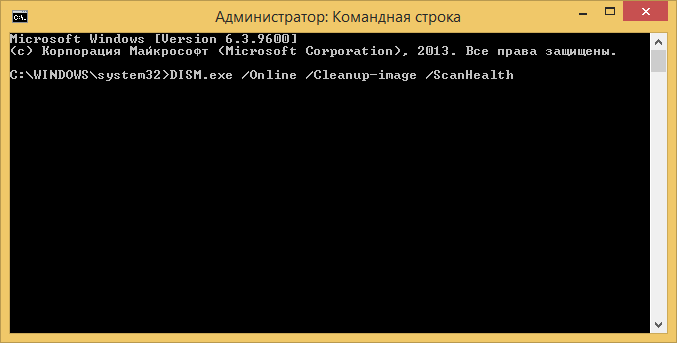
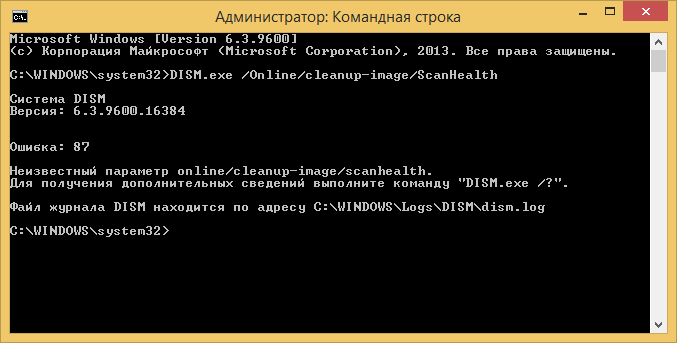
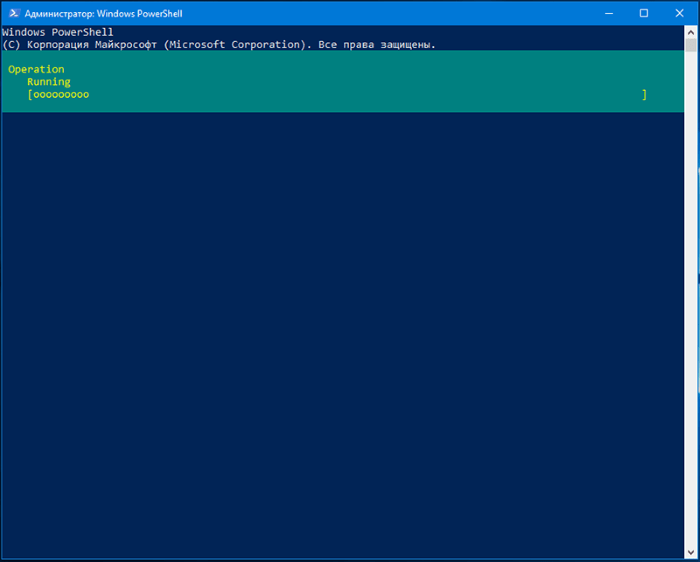
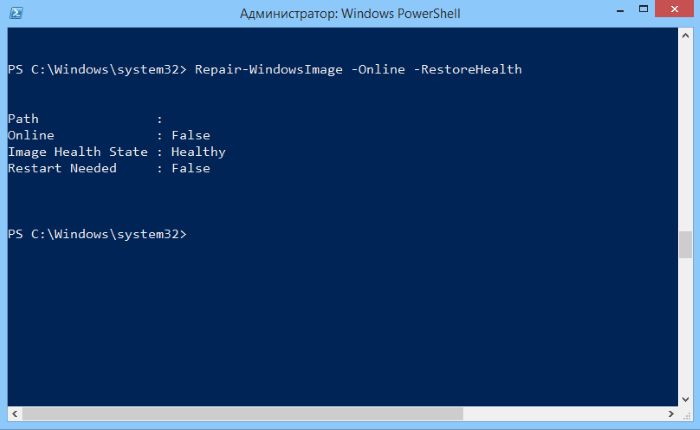








ввел все как просили в Windows Shell В ответ получл»Имя «Repair-WindowsImage» не распознано как имя командлета, функции, файла скрипта или выполняемой программы. Проверьте
правильность написания имени, а также наличие и правильность пути, после чего повторите попытку.
строка:1 знак:20
+ Repair-WindowsImage <<<< -Online -RestoreHealth
+ CategoryInfo : ObjectNotFound: (Repair-WindowsImage:String) [], CommandNotFoundException
+ FullyQualifiedErrorId : CommandNotFoundException
ил ""
Что делать дальше ? (командная строка после махинаций показала систему , версию и версию образа … никаких процентов или надписи "загрузка" нет , так и должно быть ?)
Ты нашёл способ решения этой проблемы? у меня просто такая же ошибка
Восстанавливал Win 8.1 на ноутбуке (не очень быстром, поэтому указанные ниже интервалы времени у каждого будут свои)
Запустил командную строку под администратором
Проверил sfc /scannow
По окончании проверки выдало:
Программа защиты ресурсов Windows обнаружила поврежденные файлы, но не может восстановить некоторые из них… и т.п
В командной строке ввел:
dism.exe /online /cleanup-image /restorehealth и нажал Enter
Для Дмитрия замечание: у вас выдало ошибку 87 возможно потому, что команду вводили без пробелов между опциями команды (нет пробелов перед следующей наклонной чертой /)
Примечание Николая: Должно быть стабильное подключение к интернету,
появилась строка:
Система DISM
Версия: 6.3.9600.17031 (Примечание Николая: это у меня такая Windows 8.1 Профессиональная Build 9600)
Версия образа: 6.3.9600.17031
Примечание Николая: Потом прошло минут 10-15 и на экране появилось:
[============ 20% ]
Примечание Николая: прошло минут 30-35 и на экране стало:
[============ 40% ]
Примечание Николая: прошло еще минут 30-35 и на экране стало:
[============ 100% ]
Восстановление выполнено успешно. Повреждение хранилище компонентов было устранено.
Операция успешно завершена
у вас выдало ошибку 87 возможно потому, что команду вводили без пробелов между опциями команды (нет пробелов перед следующей наклонной чертой /)
Должно быть:
dism.exe /online /cleanup-image /restorehealth
ввела в командную строку администратора все, что нужно. пишет, что: «Хранилище компонентов подлежит восстановлению. Операция прошла успешно.»
можно уже радоваться? или на всякий случай нужно что-то ещё?
Как быть?
Ошибка: 0x800f081f
Не удалось найти исходные файлы.
Укажите расположение файлов, необходимых для восстановления компонента, с помощью параметра «Источник». Дополнительные сведения об указании расположения источника см. на веб-странице https://go.microsoft.com/fwlink/?LinkId=243077.
Файл журнала DISM находится по адресу C:\Windows\Logs\DISM\dism.log
У меня тоже самое. Однажды мне сказали, что проще переустановить, чем вылечить Т_Т
dism.exe /online /cleanup-image /restorehealth
нет такой команды в 2008r2-аналог
7
Не надо гнать на win8 — там всё есть, если установить Windows Shell требуемой версии 5.1 вроде, которая понимает dism.exe /online /cleanup-image /restorehealth
Однако, там это работало, пока существовала поддержка win8 в microsoft
Теперь восстановление только из источника типа
dism.exe /get-wiminfo /wimfile:m:\sources\install.wim
dism.exe /online /cleanup-image /restorehealth /source:m:\sources\install.wim:4 /limitaccess /scratchdir:d:\1\